Как настроить главный экран Android как профессионал
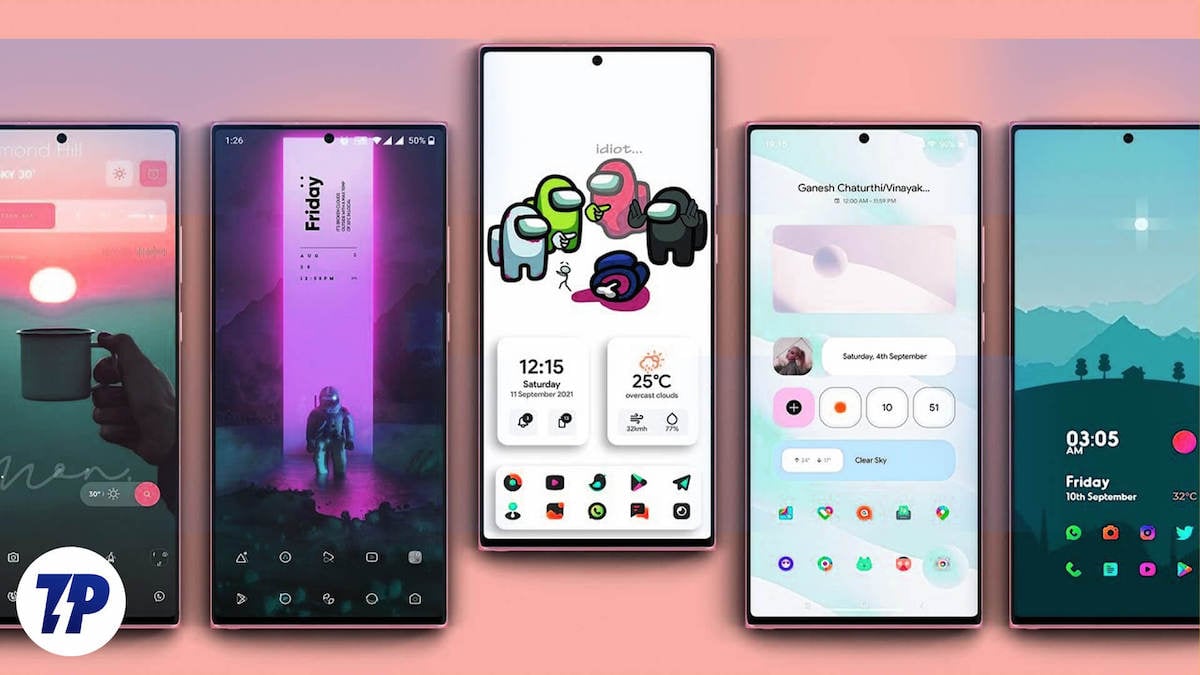
Зачем это нужно и что получится
Настройка главного экрана помогает сократить время на поиск приложений, подчеркнуть стиль устройства и повысить продуктивность. Правильно подобранный лаунчер, обои, иконки и виджеты превращают телефон в инструмент под ваши задачи: минимализм, рабочая панель для задач или мультимедийный центр.
Важно: термин «лаунчер» — это приложение, управляющее рабочим столом, доком и списком приложений. Виджет — интерактивный элемент, отображающий данные или вызывающий действия прямо с рабочего стола.
Основной план: 5 шагов
- Вдохновитесь: используйте Pallete, галереи и подборки.
- Выберите лаунчер: оцените нужные функции и совместимость.
- Подберите обои: контраст с иконками и соответствие разрешению экрана.
- Установите икон‑пак: проверьте покрытие приложений и настраиваемость.
- Добавьте виджеты: готовые пакеты или KWGT для полной кастомизации.
1. Pallete — где брать идеи и референсы
Pallete (Pallete/Palette) — коллекция готовых макетов рабочего стола, собранных сообществом. С её помощью вы экономите время и быстро находите стили: минимализм, тёмные OLED‑темы, продуктивные раскладки с виджетами или эстетические сетки.
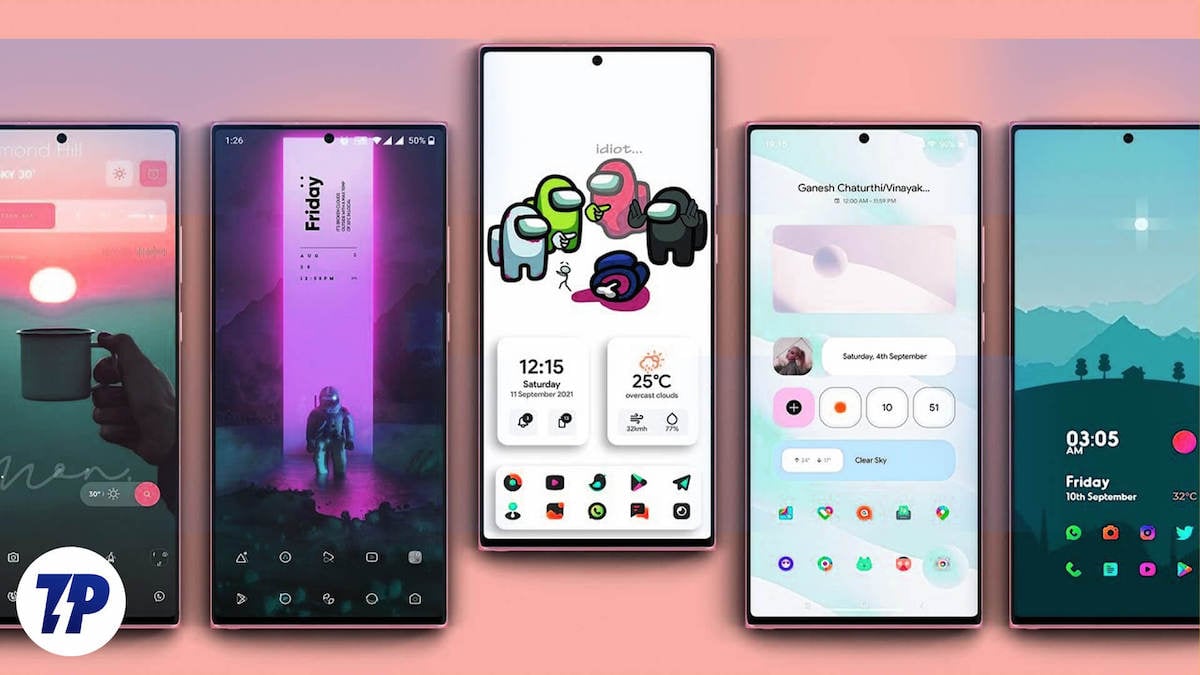
Как пользоваться Pallete грамотно:
- Просмотрите категории (минимализм, продуктивность, AMOLED) и сохраните понравившиеся макеты.
- Оцените, какие элементы вам нужны: верхний статус‑бар, пустые зоны, большое виджет‑поле, или скрытый док.
- Скачивайте готовые наборы: они обычно включают список лаунчера, икон‑пак и обои.
Совет: используйте Pallete как «набор идей», а не как догму. Подберите элементы под свой сценарий использования.
Important: Pallete бывает в бесплатной и Pro‑версии; Pro может включать бэкап макетов и исходные обои.
2. Как выбрать лаунчер для главного экрана
Лаунчер — фундамент. От него зависят: сетка рабочего стола, жесты, док, меню приложений, управление иконками и поддержка тем. Перед установкой ответьте на вопросы:
- Нужны ли вам жесты и расширенные окна?
- Хотите ли вы автоматическую организацию приложений?
- Нужна ли поддержка сторонних икон‑паков и KWGT?
Рекомендации по лаунчерам (коротко):
- Niagara Launcher — минималистичный, фокус на быстром доступе к приложениям через список; отлично для тех, кто хочет минимализм и читаемость.
- Lawnchair/Launcher3/Launchair 2 — приближённый к Pixel опыт, удобен если вы любите «чистый» Android.
- Ratio — ориентирован на продуктивность: интегрированные виджеты и быстрые действия.
- Action Launcher — универсал с большим набором функций и настройками «под себя».
- Nova Launcher — рекомендуем для продвинутых пользователей: богатая кастомизация, резервные копии, жесты, макеты дока и меню приложений.
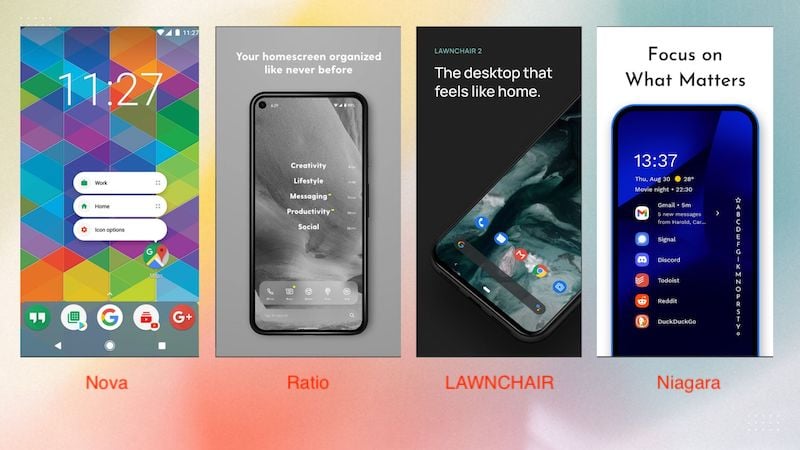
Критерии выбора лаунчера:
- Поддержка икон‑паков и KWGT (обязательна, если вы планируете кастомные виджеты).
- Возможность менять сетку (grid), размеры икон и подписи.
- Резервное копирование/восстановление макетов.
- Стабильность и потребление батареи.
Совет для новичков: начните с лаунчера, близкого к стоку, затем переходите на Nova или Action, когда будете готовы к тонкой настройке.
3. Обои: правила выбора и приложения
Правильный фон делает интерфейс читаемым и аккуратным. Ошибки с обоями портят весь макет: яркие детали могут «забивать» иконки, а неподходящий контраст уменьшает читаемость ярлыков.
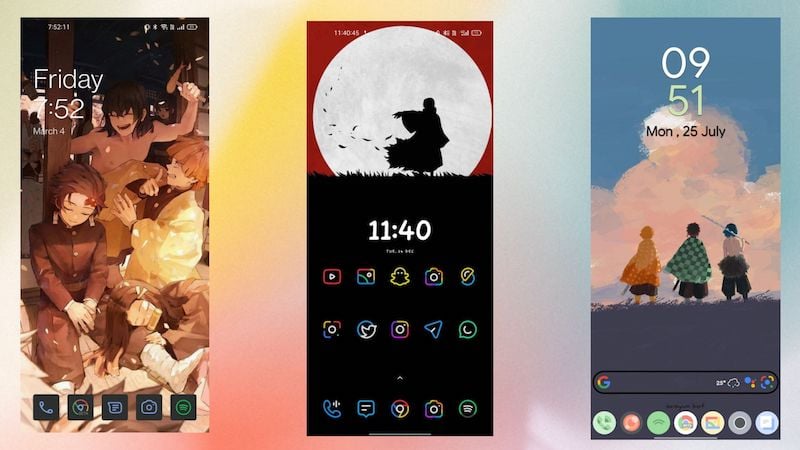
Рекомендации по выбору обоев:
- Контраст: выбирайте фон, который контрастирует с цветом иконок (если иконки светлые — тёмный фон, и наоборот).
- Зоны композиции: оставьте «чистую» область для главных виджетов/часов (обычно верхняя или центральная часть экрана).
- Разрешение: используйте обои по размеру вашего экрана (особенно важно для устройств с высокой плотностью пикселей и складных телефонов).
- Минимализм: однотонные или мягкие градиенты легче сочетаются с икон‑паками.
Популярные ресурсы и приложения:
- Backdrops — коллекции обоев высокого качества.
- WallStack — подборки для AMOLED/OLED (много тёмных фонов).
- WallYou — агрегатор (Unsplash, Wallhaven и Reddit).
- Zedge — разнообразие, включая живые обои и рингтоны (в бесплатной версии — реклама).
Совет: тестируйте обои вместе с выбранными иконками и виджетами. Иногда даже небольшая коррекция яркости фонового изображения сильно меняет общее впечатление.
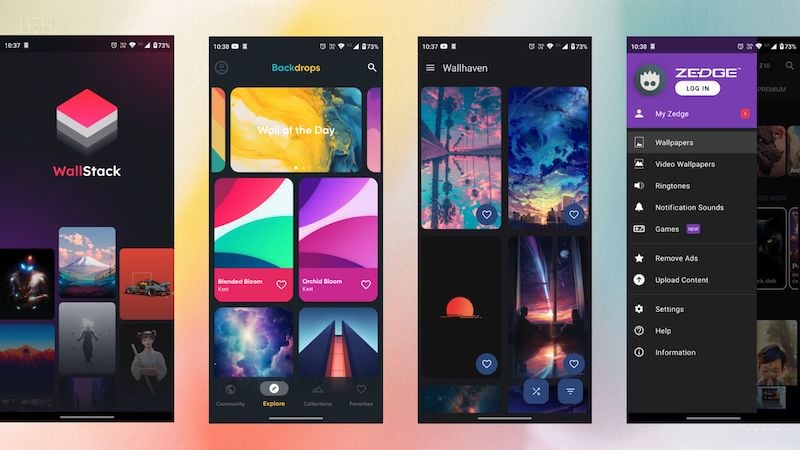
4. Икон‑пак: как подбирать и настраивать
Икон‑пак меняет внешний вид всех ярлыков: форма, цвет, сетка. Хороший икон‑пак делает интерфейс цельным.
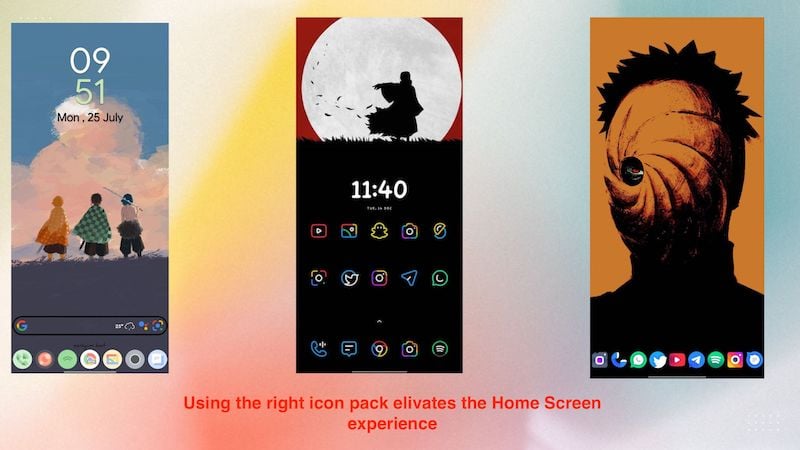
Как выбрать икон‑пак:
- Стили: круг, квадрат, «глиняные» (squircle), монохром или цветные.
- Объём покрытия: посмотрите, какие приложения поддержаны «из коробки». Чем больше — тем лучше, но всегда будут незаполненные иконки.
- Масштаб и подписи: отключайте подписи, если хотите чистый вид; регулируйте масштаб, чтобы иконки вписывались в сетку.
Если иконка не найдена — лаунчеры обычно подставляют штатную иконку приложения. Для полной унификации можно создать пару кастомных икон для важных приложений.
Короткие советы:
- Скрывайте подписи (labels) для аккуратности.
- Подбирайте размер икон под сетку рабочего стола.
- Если нужно единообразие, используйте монохромные иконки с контрастным фоном.
5. Виджеты: готовые решения и KWGT для полной кастомизации
Виджеты — главный инструмент для превращения экрана в интерактивную панель. Они отображают данные и запускают действия без открытия приложений.
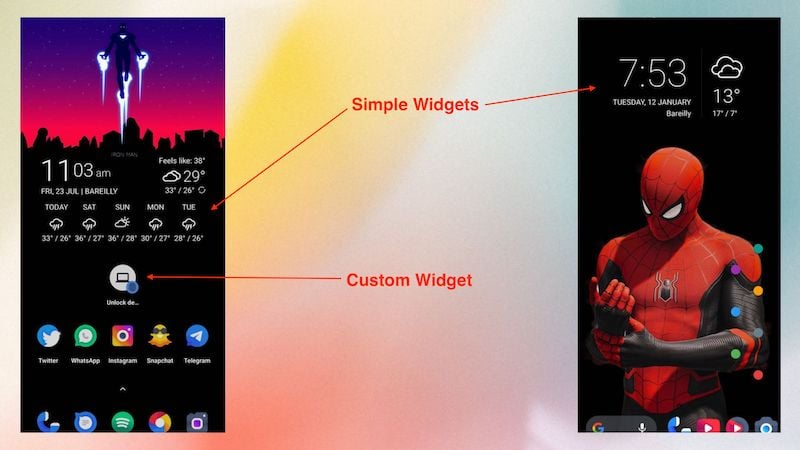
Виды виджетов:
- Стандартные (часы, календарь, погода, заметки).
- Профессиональные (справочные и виджеты задач: Todoist, TickTick, Trello).
- Кастомные через KWGT — шаблоны, позволяющие рисовать интерфейс, добавлять переменные и действия.
KWGT: базовые шаги
- Установите KWGT и KWGT Pro (для сохранения сложных виджетов и экспорта).
- Создайте новый виджет на рабочем столе (обычно 4×2 или 4×1).
- Откройте редактор KWGT и добавьте элементы (текст, изображение, прогресс‑бар, кликабельные зоны).
- Настройте триггеры: нажатие — открыть приложение/выполнить действие.
- Сохраните и протестируйте, откорректируйте размеры и притирки под сетку.
Совет: начните с шаблона — многие авторы выкладывают готовые наборы для KWGT. Меняйте шрифты, цвета и источники данных по шагам.
Пошаговое руководство: от идеи до рабочего экрана (SOP)
- Соберите референсы: 3 снимка с Pallete.
- Выберите лаунчер и установите его; настройте сетку (например, 5×6 для больших дисплеев).
- Установите и примените икон‑пак; уберите подписи.
- Подберите обои, отрегулируйте яркость/размытие.
- Добавьте 1–3 ключевых виджета (часы, календарь, быстрые действия).
- Настройте жесты (смахивание вверх — список приложений, двойное касание — фонарик).
- Проверьте: читаемость, доступность приложений одной рукой, отсутствие конфликтов между виджетами.
- Создайте резервную копию лаунчера.
Критерии приёмки (checklist):
- Иконки всех основных приложений в едином стиле.
- Часы и главный виджет видны и не перекрываются уведомлениями.
- Жесты выполняют назначенные действия.
- Батарея и производительность на приемлемом уровне после кастомизации.
Ментальные модели и эвристики (как думать при кастомизации)
- Модель «Зоны внимания»: выделите 1–2 зоны экрана для важных элементов (часы, задачи).
- Правило «3‑элементов»: на главном экране — максимум 3 крупных виджета/элемента, иначе визуальный шум.
- Принцип «Форма над цветом»: сначала ставьте сетку и иконки, потом подбирайте цветовую гармонию.
- Итерация: меняйте по одному элементу за раз и смотрите эффект 48–72 часа.
Когда настройка не нужна — контрпримеры и ограничения
- Если вам важна максимальная производительность и автономность без лишнего ПО, от кастомизации лучше отказаться: некоторые лаунчеры и виджеты используют фоновые сервисы.
- Корпоративные устройства с политиками MDM (Mobile Device Management) часто запрещают смену лаунчера или установку сторонних приложений.
- Если вы постоянно меняете устройство, длительная настройка под конкретный аппарат может не оправдывать усилия.
Советы по Nova Launcher (кратко и полезно)
- Сетка: 5×6 или 6×5 — хорошие варианты для телефонов с большим экраном.
- Жесты: назначьте свайп вверх/вниз и двойной клик на часто используемые функции.
- Шрифты и подписи: уменьшите размер подписи и отключите или сократите до 1 строки.
- Резервные копии: экспортируйте настройки в облако (локально в файл или Google Drive).
Пример конфигурации для продуктивного экрана:
- Сетка 5×6, док с 5 иконками, скрытый ярлык панели уведомлений, главный виджет — календарь 4×2, второй — таск‑виджет 4×1.
Шаблоны и готовые макеты (Templates)
Ниже — простые шаблоны, которые можно взять за основу:
- Минимализм (одна крупная центральная дата/время + 4 ярлыка в доке).
- Продуктивность (верх — календарь и список задач, центр — 3 ярлыка рабочих приложений).
- Медиапанель (большой музыкальный виджет, 2 ярлыка для плееров, быстрые настройки).
Таблица примерных сеток и использования:
| Шаблон | Сетка | Ключевые элементы |
|---|---|---|
| Минимализм | 4×5 | Большие часы 4×2, 4 ярлыка в доке |
| Продуктивность | 5×6 | Календарь 4×2, задачи 4×1, быстрые запускатели |
| Медиапанель | 5×5 | Плеер 4×2, ярлыки соцсетей, медиаконтролы |
Тесты и критерии приёмки (Test cases)
- Читаемость: проверьте время и сроки событий в календаре при максимальном количестве уведомлений.
- Доступность одной рукой: можно ли открыть 80% нужных приложений одной рукой.
- Жесты: свайп вверх выполняет открытие списка приложений в 10/10 попытках.
- Резервное восстановление: экспорт и импорт конфигурации без ошибок.
Успешный тест = все пункты выполнены без критических ошибок.
Ролевые чек‑листы
- Новичок: 1) Установить Pallete и найти 3 референса; 2) установить лаунчер с простым интерфейсом; 3) выбрать 1 икон‑пак и 1 виджет; 4) сделать бэкап.
- Минималист: 1) Отключить подписи; 2) выбрать 1‑2 цвета и сохранять их; 3) убрать лишние ярлыки; 4) использовать Niagara или похожий лаунчер.
- Профессионал/UX‑дизайнер: 1) Подобрать шрифты и отступы; 2) сделать тест читаемости; 3) настроить KWGT и экспортировать шаблоны; 4) документировать настройки для переноса.
Матрица совместимости (упрощённая)
| Функция | Nova Launcher | Niagara | Action Launcher | Стандартный лаунчер |
|---|---|---|---|---|
| Поддержка икон‑паков | Да | Ограниченно | Да | Частично |
| Поддержка KWGT | Да | Нет | Да | Частично |
| Расширенные жесты | Да | Да (основные) | Да | Нет |
| Резервное копирование | Да | Ограниченно | Да | Нет |
Note: таблица даёт общие ориентиры; конкретная поддержка зависит от версии лаунчера и производителя устройства.
Безопасность, приватность и разрешения
- Виджеты и лаунчеры часто запрашивают разрешения на доступ к данным о приложениях, уведомлениям и хранилищу. Даётся доступ только там, где это нужно.
- Если вы используете виджеты, которые синхронизируют данные в облако, проверьте политику конфиденциальности и возможность отключения сбора телеметрии.
- Для корпоративных устройств согласуйте изменения с IT‑администраторами.
Частые проблемы и их решения
Проблема: иконки не применяются ко всем приложениям.
Решение: вручную замените отсутствующие иконки через лаунчер или создайте свой набор для ключевых приложений.
Проблема: виджеты не обновляются.
Решение: проверьте энергосбережение и оптимизацию приложений, отключите агрессивные режимы экономии батареи для виджет‑приложений.
Проблема: лаунчер вызывает лаги.
Решение: уменьшите количество активных виджетов, отключите анимации или выберите легче лаунчер.
Decision tree: какой путь выбрать
flowchart TD
A[Нужен простой экран?] -->|Да| B[Niagara или стоковый лаунчер]
A -->|Нет, хочу кастом| C[Выбрать Nova или Action]
C --> D{Нужны виджеты?}
D -->|Да| E[Установить KWGT, выбрать шаблон]
D -->|Нет| F[Только иконки и обои]
E --> G[Настроить жесты и бэкап]
F --> GПримеры: 3 готовых сценария
- Минималистичный экран для повседневного использования:
- Лаунчер: Niagara или Lawnchair.
- Обои: мягкий градиент тёмного цвета.
- Иконки: монохромные, без подписи.
- Виджеты: маленькие часы и быстрые настройки.
- Экран продуктивности для работы:
- Лаунчер: Nova.
- Сетка: 5×6.
- Иконки: аккуратный икон‑пак с рабочими приложениями в доке.
- Виджеты: календарь 4×2, список задач 4×1, быстрый доступ к заметкам.
- Экран для творчества/медиа:
- Лаунчер: Action Launcher.
- Иконки: яркие икон‑пак с заметной формой.
- Виджеты: музыкальный плеер, ротатор обоев, ярлыки соцсетей.
Часто задаваемые вопросы
1. Как сделать «идеальный» главный экран?
Идеального главного экрана не существует — он всегда отражает ваши привычки. Лучший подход — определить ключевые задачи (например, быстро запускать почту и навигацию), затем собрать макет под эти задачи и итеративно улучшать.
2. Обязателен ли KWGT для кастомизации виджетов?
Нет, KWGT не обязателен — многие виджеты и наборы уже включают готовые элементы. KWGT нужен, если вы хотите полную свободу в дизайне и поведении виджетов.
3. Портит ли кастомизация автономность устройства?
Некоторые сторонние лаунчеры и виджеты могут добавлять небольшую нагрузку; при ответственном подходе и оптимизации фоновых процессов влияние минимально.
Резюме и финальные рекомендации
- Начинайте с вдохновения: сохраните 3–5 макетов.
- Выбирайте лаунчер по набору функций, не по популярности.
- Подбирайте обои с учётом контраста и разрешения.
- Используйте KWGT для сложных виджетов и делайте бэкапы настроек.
Важно: экспериментируйте постепенно — меняйте по одному элементу, чтобы понять, как он влияет на удобство.
Дополнительно: короткий playbook для быстрой настройки (100–200 слов)
- Откройте Pallete, сохраните 3 макета, которые вам нравятся.
- Установите лаунчер: для новичка — Lawnchair/Launchair, для продвинутого — Nova.
- Примените икон‑пак и уберите подписи.
- Подберите обои с «чистой» зоной для виджетов.
- Установите 1–2 виджета (часы и список дел).
- Настройте жесты и сделайте бэкап.
Это быстрый план, который позволит за 15–30 минут получить аккуратный и функциональный главный экран.
Краткие контакты и источники вдохновения
- Pallete: коллекции макетов (встроенные).
- Backdrops, WallStack, WallYou, Zedge — источники обоев.
- Nova Launcher, Niagara, Action Launcher — лаунчеры для разных сценариев.
- KWGT — редактор кастомных виджетов.
FAQs (повторно для удобства)
Могу ли я вернуть стандартный лаунчер в любой момент? Да — просто зайдите в системные настройки → Приложения → Приложение по умолчанию → Домашний экран (или Лаунчер) и выберите штатный.
Сколько времени занимает качественная настройка? От 30 минут до нескольких часов в зависимости от глубины кастомизации и желания подогнать визуал.
Заключение
Настройка главного экрана — это творческий и практичный процесс. С помощью правильных инструментов (лаунчер, икон‑пак, обои и виджеты) вы можете построить интерфейс, который отражает ваши привычки и делает телефон удобнее. Экспериментируйте, делайте бэкапы и не бойтесь возвращать изменения, если они не сработали.
Похожие материалы

Троян Herodotus: как он работает и как защититься

Включить новое меню «Пуск» в Windows 11

Панель полей сводной таблицы в Excel — руководство

Включить новое меню «Пуск» в Windows 11

Дубликаты Диспетчера задач в Windows 11 — как исправить
